对于强迫症的朋友!电脑中的图片,文件夹,视频等文件名字是不是让你很烦心?该文章为大家带来了Mac批量修改文件名的教程,让你快速修改你文件的名字,让它们整齐的排列!
Mac系统和Windows系统的操作还是差别很大的!
一、Mac文件批量重命名,(Mac中视频,音频,图像,文件夹等文件的修改方式都是一样的,因此小编以【图像】来举例教程)。
1、打开系统中的访达,如图:
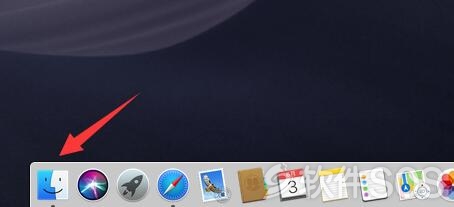
2、在访达中找到你需要修改的文件,如图:
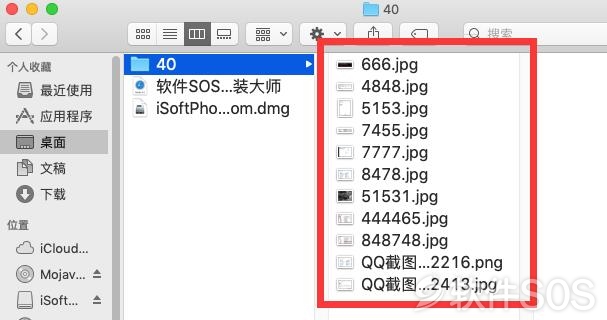
3、然后全部选择需要修改的文件后右击选择【给11个项目重新命名...】,如图:
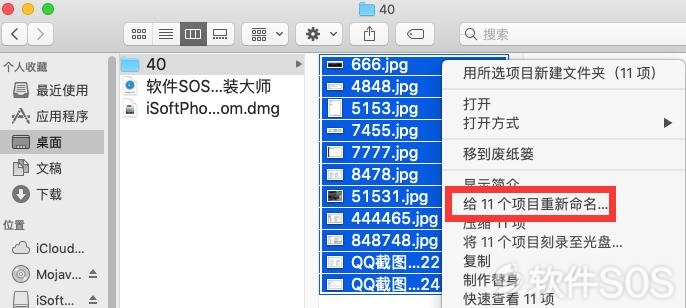
4、首先教大家怎么修改成有规则的数字排列文件名,在左上角选择【格式】,在【自定格式】中填入你自定义的主要文件名,如图:
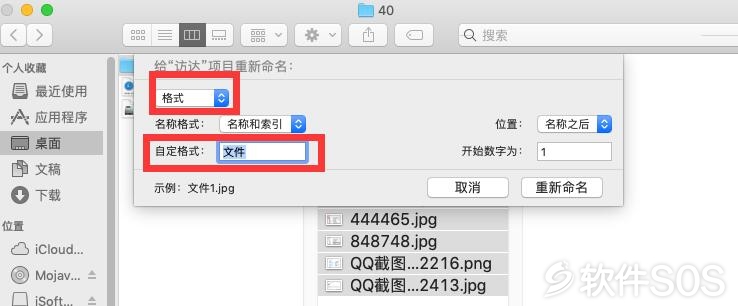
5、你需要在【开始数字为】中填写修改的数字,可以【位置】中选择数字在自定格式的之前还是之后,如图:
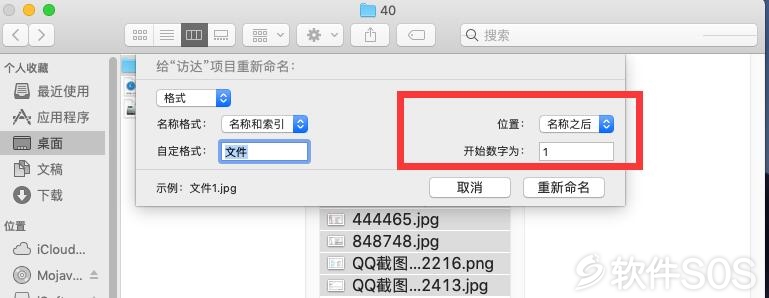
6、设定完成后你可以在【示例】查看完成后的效果,确定之后点击【重新命名】如图:
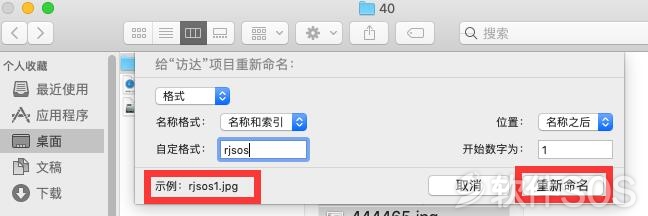
7、文件批量重命名成功,如图:
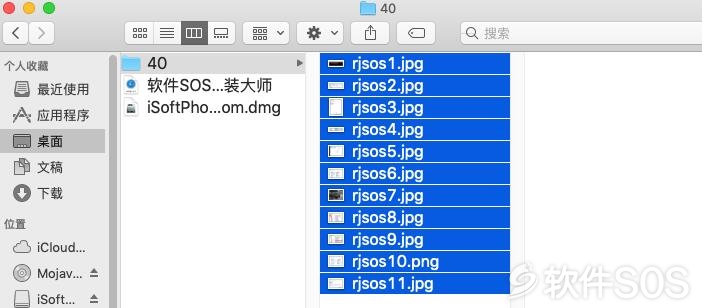
二、另一种命名方式是替换文件名中的字
1、选择【替换文本】,然后将想要替换的文字,如将文件中【rjsos】字改为【sos】,填写完成后点击【重新命名】如图:
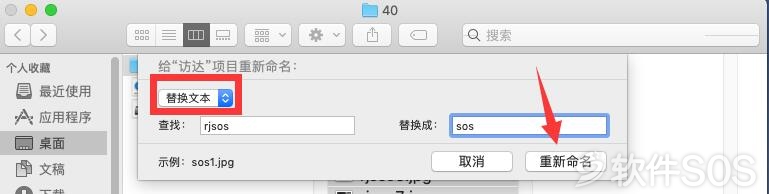
2、文件成功批量将【rjsos】字改为【sos】,如图:
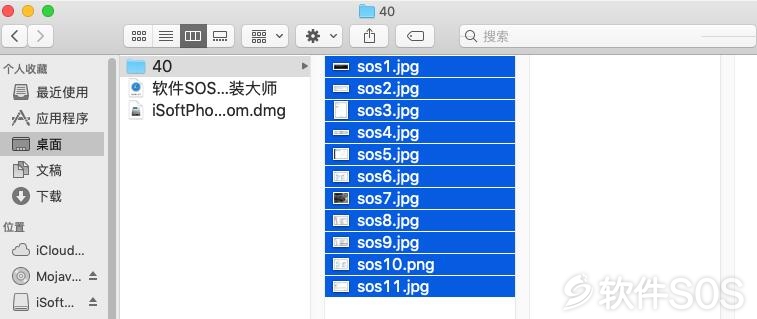
三、你还可以在所有文件前后添加想要添加的内容
1、选择【添加文本】,输入需要添加的文字,如图:
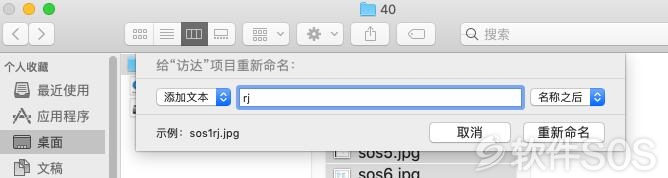
2、选择添加在名称之前还是之后,选择完成后点击【重新命名】如图:
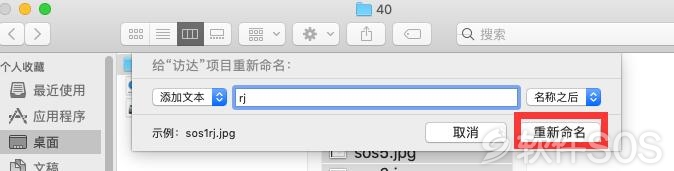
3、批量添加文件名成功,如图:
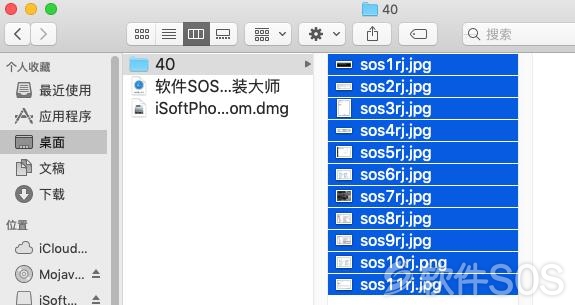
评论列表
+加载更多